总结常用工具以及指令
常用指令
Linux
权限
sudo chmod -R 777 ~/.ssh
端口占用
ps -ef|grep nginx
kill -9
rm [选项] 文件
- -f, –force 强力删除,不要求确认
- -i 每删除一个文件或进入一个子目录都要求确认
- -I 在删除超过三个文件或者递归删除前要求确认
- -r, -R 递归删除子目录
- -d, –dir 删除空目录
删除
- rm -d 目录名 #删除一个空目录
- rmdir 目录名 #删除一个空目录
- rm -r 目录名 #删除一个非空目录
- rm 文件名 #删除文件
场景
操作文件没有权限,如运行脚本、文件传送,多为文件权限问题
在终端进到那个文件夹,然后执行:
sudo rm -rf 文件夹名
如果还是不行,就用
sudo chmod 777 文件夹名
sudo rm -rf 文件夹名
nginx
sudo nginx -s reload
1.简单安装,
直接使用命令sudo apt install nginx
apt安装的软件都在** /etc**目录下
安装后会自动加入service并启动
nginx的配置文件在:/etc/nginx/nginx.conf
修改后使用命令:nginx -t ,来测试是否正常
重启nginx: service nginx restart
2.源码编译安装
1.mkdir download (创建一个文件夹来保存)
2.cd download (进入创建的文件夹)
3.wget +http://nginx.org/download/nginx-1.16.1.tar.gz(官网源码地址必须要稳定的版本)
4.tar -xzf nginx-1.16.1.tar.gz (解压文件)
5.cd nginx-1.16.1 (进入文件夹)ls (当前文件夹中并没有Makefile,所以无法执行make命令)

make的命令依赖Makefile,有些软件有Makefile,可直接make编译,列如Redis
7.所以要先执行 ./configure
结束后,如果成功,就会有Makefile。如图为成功后的图
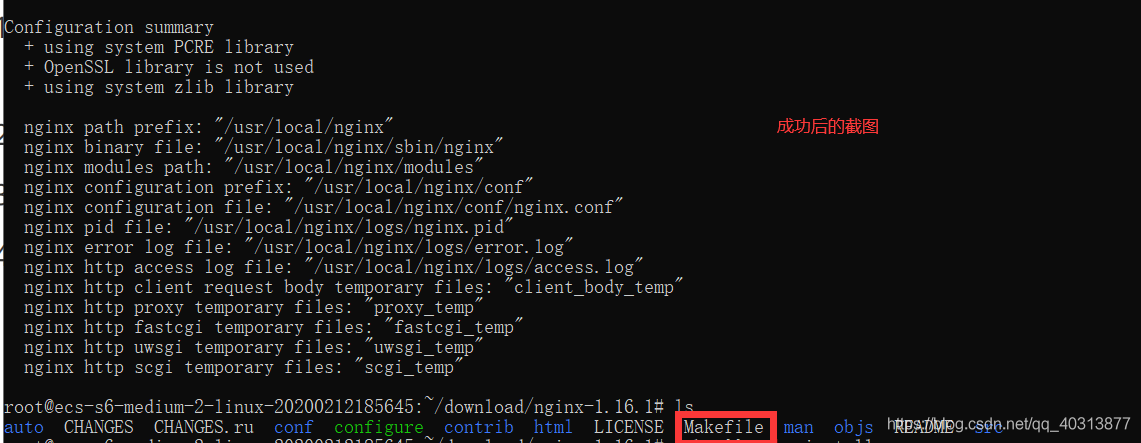
8.然后执行 make && make install (不是root账户的记得加sudo)
如果出现如图错误,不能执行 make命令,是因为所需要的依赖没有安装
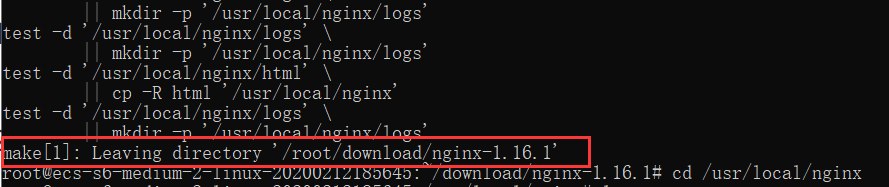
解决方案:
apt install -y make zlib-devel gcc-c++ libtool openssl openssl-devel
完成后出现如图所示,就OK了,安装好后的Nginx在:/usr/local/nginx目录下
nginx常用的命令:
启动:/usr/local/nginx/sbin/nginx
关闭:/usr/local/nginx/sbin/nginx -s stop
重启:d
查看nginx的进程pid: cat /usr/local/nginx/logs/nginx.pid
查看版本:/usr/local/nginx/sbin/nginx -V
修改配置文件:vim /usr/local/nginx/conf/nginx.conf
修改完后测试:/usr/local/nginx/sbin/nginx -t

(51条消息) Nginx的源码编译安装和apt安装_半岛囚天的博客-CSDN博客
git :
强制覆盖本地代码(与git远程仓库保持一致)
1 |
|
git强制覆盖本地命令(单条执行):
git fetch –all && git reset –hard origin/master && git pull
第一个是:拉取所有更新,不同步;
第二个是:本地代码同步线上最新版本(会覆盖本地所有与远程仓库上同名的文件);
第三个是:再更新一次(其实也可以不用,第二步命令做过了其实)
git回滚:
(58条消息) Git:代码冲突常见解决方法_unbreakablec的博客-CSDN博客_git解决冲突的四种方式
git 指令:
1.常用
1 | git remote add origin git@github.com:yeszao/dofiler.git # 配置远程git版本库 |
2.别名 alias
1 | git config --global alias.br="branch" # 创建/查看本地分支 |
3.创建版本库
1 | git clone # 克隆远程版本库 |
4.修改和提交
1 | git status # 查看状态 |
5、查看历史
1 | git log # 查看提交历史 |
6.撤销
1 | git reset --hard HEAD # 撤消工作目录中所有未提交文件的修改内容 |
7.分支与标签
1 | git branch # 显示所有本地分支 |
8、合并与衍生
1 | git merge # 合并指定分支到当前分支 |
9.远程操作
1 | git remote -v # 查看远程版本库信息 |
git 提交前使用git push 进行拉取最新的代码
转载:
本地分支切换
git 学习笔记 —— 保留/丢弃当前分支修改并切换至其他分支 - yhjoker - 博客园 (cnblogs.com)
Git 多人协作开发的过程 - 行走的思想 - 博客园 (cnblogs.com)
部署服务器:
上传步骤:
上传指令:
端口占用情况:
当启动程序出现端口号被占用的情况,需要查看端口使用情况,使用netstat命令,下面是常用的几个查看端口情况的命令:
- 查看所有的服务端口(ESTABLISHED
netstat -a- 查看所有的服务端口,显示pid号(LISTEN,ESTABLISHED)
netstat -ap- 查看某一(**)端口,则可以结合grep命令:
netstat -ap | grep **
如查看**端口,也可以在终端中输入:
lsof -i:**
若要停止使用这个端口的程序,使用kill +对应的pid
kill pid
还有一个比较好用的命令,查看**端口:
sudo netstat -lnp | grep **
查看端口号和运行程序:
netstat -atunp | more
查看进程所用端口:
1 | netstat -tlnp|grep ** |
IDEA使用maven命令打包
现在IDEA是最火的java集成开发环境,经常会用到一些maven命令进行必要的操作(例如打jar包),所以在这里做一些简单的总结
1.常用打包命令:
1 | mvn clean package -Dmaven.test.skip=true 跳过单测打包 |
2.常用命令列表:
1 | mvn -v //查看版本 |
maven 命令要在IDEA的Terminal窗口执行
执行maven命令需要当前目录有pom依赖,可以用cd命令切换目录
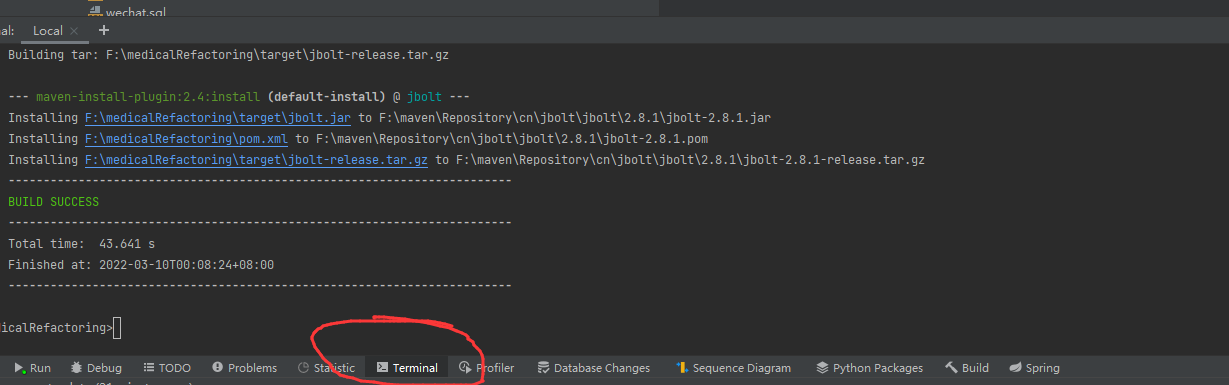
也可以使用idea,前提是maven项目
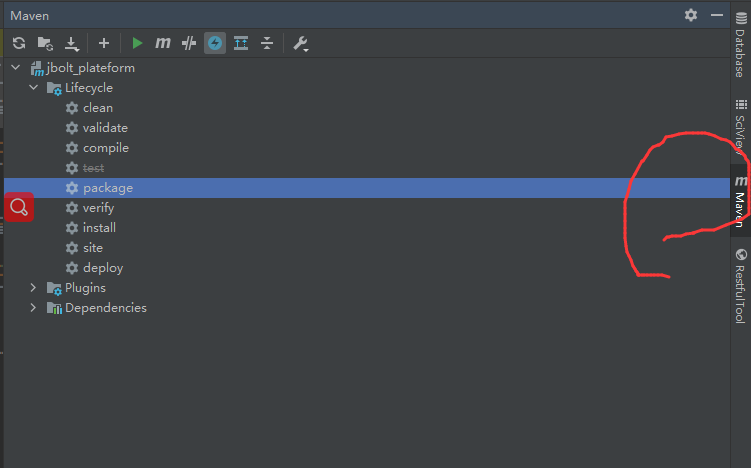
探测数据:
D:\sdk\build-tools\31.0.0>aapt dump badging D:\fillder\base.apk

启动页:
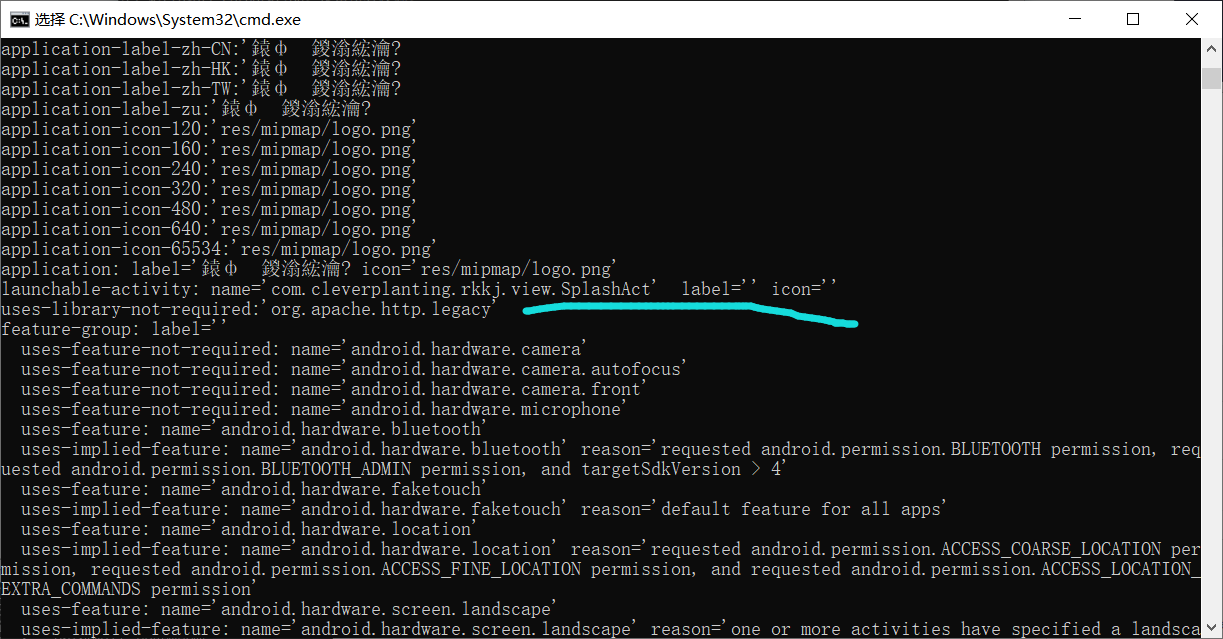
使用fiddler进行抓包处理:
Fiddler抓包夜神模拟器
openssh下载
Win32/Win64 OpenSSL Installer for Windows - Shining Light Productions (slproweb.com)
进行环境配置
[(54条消息) windows生成ssl证书,实现本地https访问_qq243920161的博客-CSDN博客_windows生成ssl证书](https://blog.csdn.net/qq243920161/article/details/119963501#:~:text=Windows 下使用 OpenSSL生成 自签名 证书 1、下载 OpenSSL 安装包,安装完后,目录结构如下:,ssl 文件夹,我是在D盘根目录下创建 ssl 文件夹(名称随便取),用于存放 生成 的 证书 文件。)
(54条消息) Android 7.0+模拟器Fiddler抓包详细教程_潇曜的博客-CSDN博客_android模拟器抓包
fiddler 抓包详细教程 - 知乎 (zhihu.com)
junit:
具体方法:
@BeforeClass:
针对所有测试,只执行一次,且必须为static void
@Before:
初始化方法
@Test:
测试方法,在这里可以测试期望异常和超时时间
@After:
释放资源
@AfterClass:
针对所有测试,只执行一次,且必须为static void
@Ignore:
忽略的测试方法
一个单元测试用例执行顺序为: @BeforeClass –> @Before –> @Test –> @After –> @AfterClass
每一个测试方法的调用顺序为: @Before –> @Test –> @After
样例:
1 | Jedis jedis = null; |





